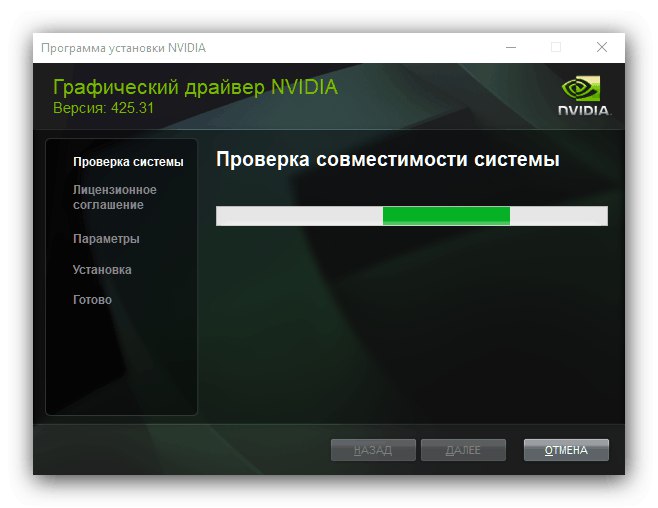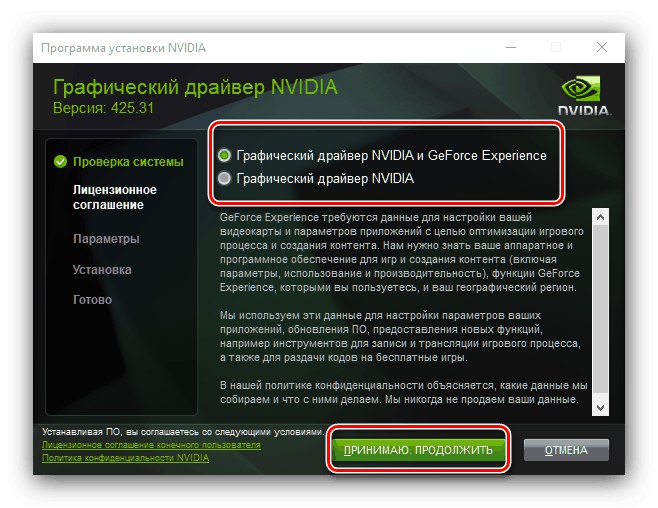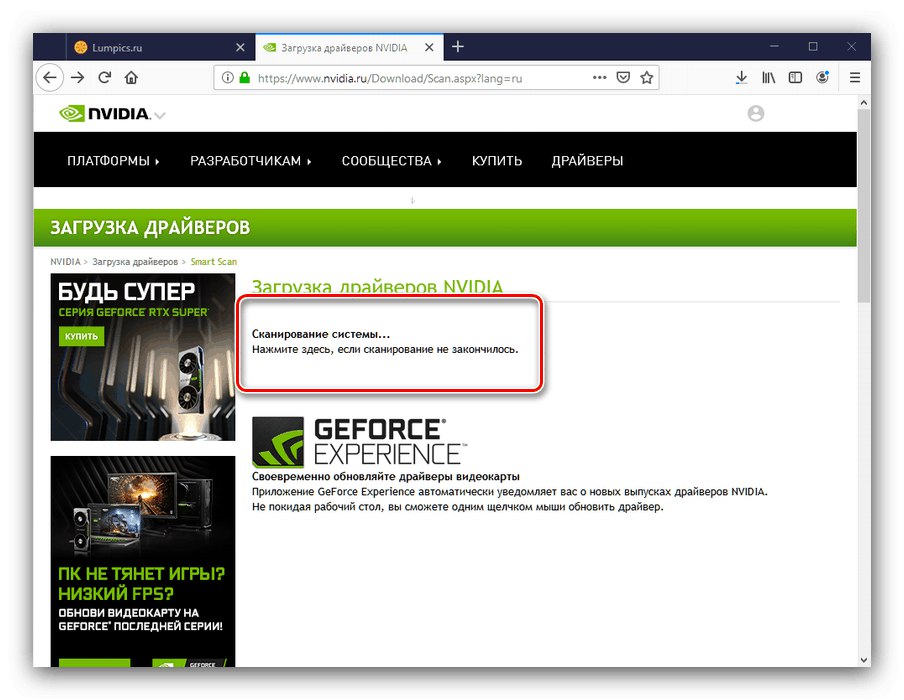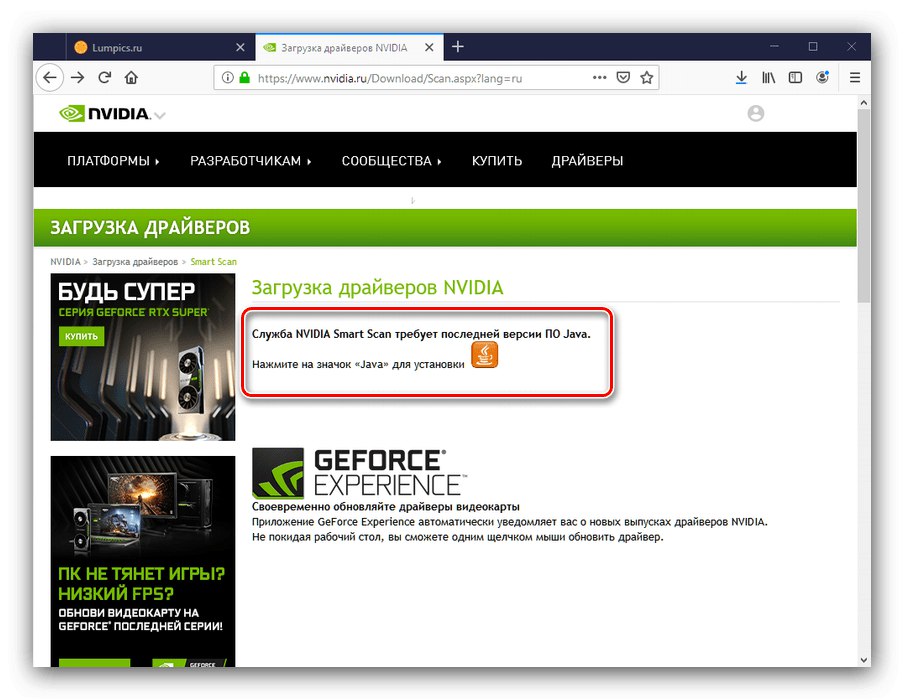Séria grafických kariet od spoločnosti NVIDIA s indexom 10, aj keď je horšia ako novšie modely radu 20 a 16, je stále aktuálna, najmä pokiaľ ide o jej možnosti rozpočtu, ako je napríklad 1050. Pre grafické karty je dostupnosť čerstvých ovládačov rozhodujúca a potom si povieme niečo o hľadaní a inštalácii softvéru pre uvažované modely. zariadenia.
Pozor! Grafické karty 1050 a 1050 Ti sú rôzne zariadenia. O tom druhom sme už uvažovali!
Viac informácií: Ovládače NVIDIA GeForce GTX 1050 Ti
Stiahnite si ovládače pre GeForce 1050
Pre všetky súčasné GPU od spoločnosti NVIDIA je k dispozícii niekoľko metód na získanie systémového softvéru, oficiálneho aj od tretích strán. Všetky z nich sú určené pre rôznych používateľov a rôzne situácie, preto vám odporúčame, aby ste sa s nimi oboznámili a až potom vyberte príslušnú možnosť.
Metóda 1: Zdroj online podpory
Hlavným oficiálnym zdrojom softvéru pre určité zariadenia je webová stránka výrobcu. 1050 kariet vyrába veľa spoločností, ale všetky čipy vyrába spoločnosť NVIDIA, takže je vhodné využiť ich stránky.
- Po prechode na web použite položku „Vodiči“.
- Ak chcete nájsť vhodnú verziu, zadajte nasledujúce informácie:
- „Typ produktu“ – GeForce;
- „Produktová séria“ – Séria GeForce 10;
- „Produktová rodina“ – GeForce 1050;
- "Operačný systém" - vyberte požadovanú verziu (Windows 7, 8, 10) a bitovú hĺbku (32 alebo 64 bitov);
- „Typ ovládača pre Windows“ – Štandardné;
- „Typ načítania“ – Ovládač pripravený na hru (GRD);
- "Jazyk" – nainštalujte preferovanú lokalizáciu balíka.
Po zadaní požadovaných informácií stlačte "Vyhľadávanie".
- Algoritmy stránok automaticky vyberú požadovanú verziu softvéru. Niekedy sa však zrútia, takže je dobré pred stiahnutím skontrolovať kompatibilitu - použite kartu „Podporované produkty“ a v bloku „Séria GeForce 10“ uistite sa, že je k dispozícii položka podpory 1050. Softvérový balík je potom možné stiahnuť.
- Stiahnite si inštalátor a spustite ho. Počkajte, kým nástroj skontroluje systém.
![Inštalácia ovládačov pre GeForce GTX 1050 získaná z oficiálnych stránok]()
Ďalej vyberte typ inštalácie - pomocou nástroja GeForce Experience alebo nie.
![Možnosť inštalácie ovládačov pre GeForce GTX 1050 získaná z oficiálnych webových stránok]()
Je lepšie ponechať možnosť v parametroch inštalácie "Expresné".
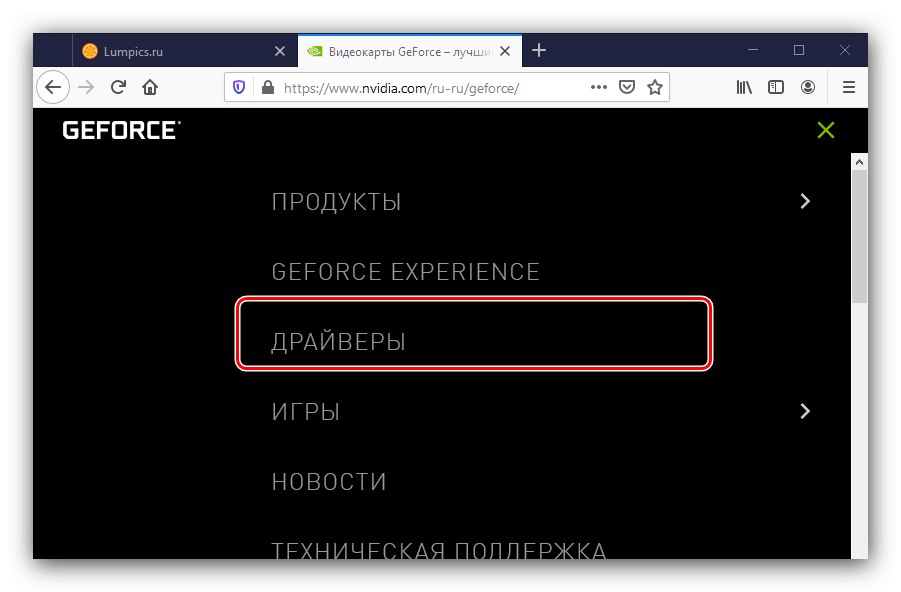
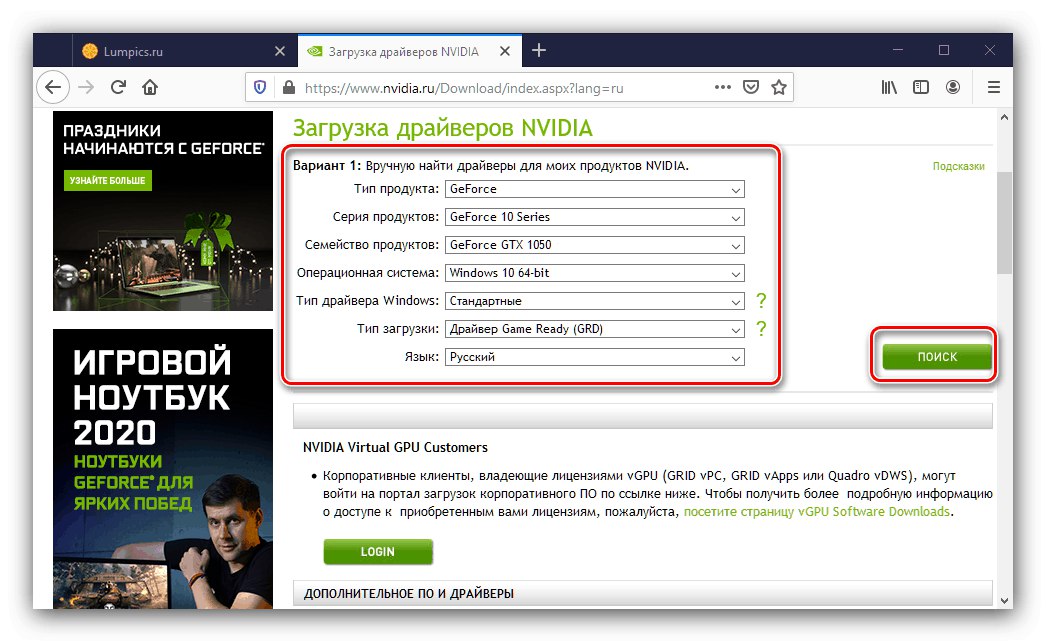
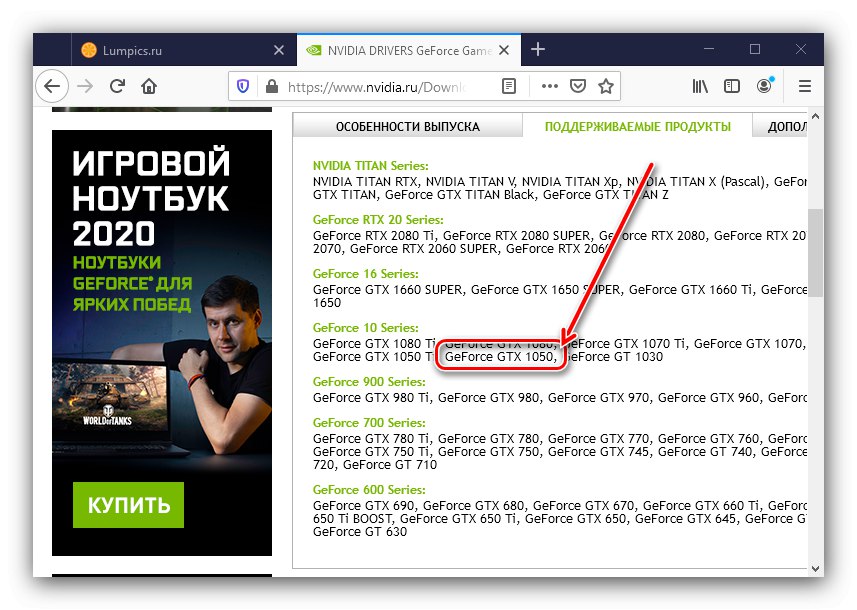
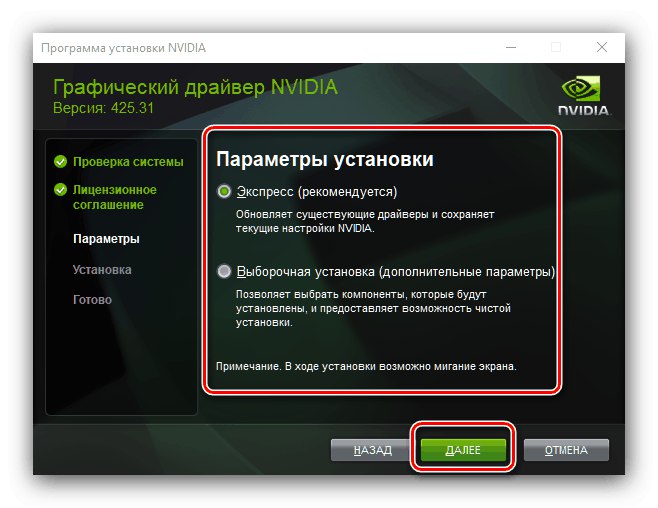
Teraz zostáva len počkať, kým sa nainštalujú súbory ovládača.
Metóda 2: Webová služba NVIDIA
Proces získavania potrebných súborov z oficiálnych webových stránok je možné automatizovať - na to stačí použiť špeciálnu službu s rovnakým zdrojom spoločnosti.
- Služba začne fungovať ihneď po kliknutí na odkaz.
![Skenovanie systému na stiahnutie ovládačov pre GeForce GTX 1050 prostredníctvom oficiálnej služby]()
Niekedy sa môže zobraziť správa ako na snímke obrazovky nižšie - to znamená, že si musíte stiahnuť a nainštalovať Java Development Kit.
![Aktualizácia Java na stiahnutie ovládačov pre GeForce GTX 1050 prostredníctvom oficiálnej služby]()
- Bude trvať niekoľko minút, kým systém nájde správny softvér. Na stránke sa okamžite zobrazí blok s nájdenými súbormi a tlačidlom na ich stiahnutie.
- Inštalácia balíka získaného pomocou webovej služby je identická s balíkom manuálne stiahnutým, takže podrobnosti nájdete v kroku 5 predchádzajúcej metódy.
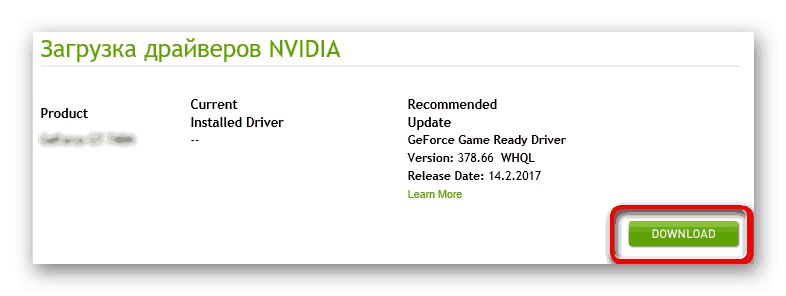
Metóda 3: GeForce Experience Tool
V predchádzajúcich pokynoch sme spomínali nástroj Zážitok z GeForce... Môže sa tiež použiť na získanie softvéru pre príslušnú grafickú kartu. Na našom webe už máme sprievodcu, ako používať túto aplikáciu na získanie ovládačov, takže si ju pozrite.
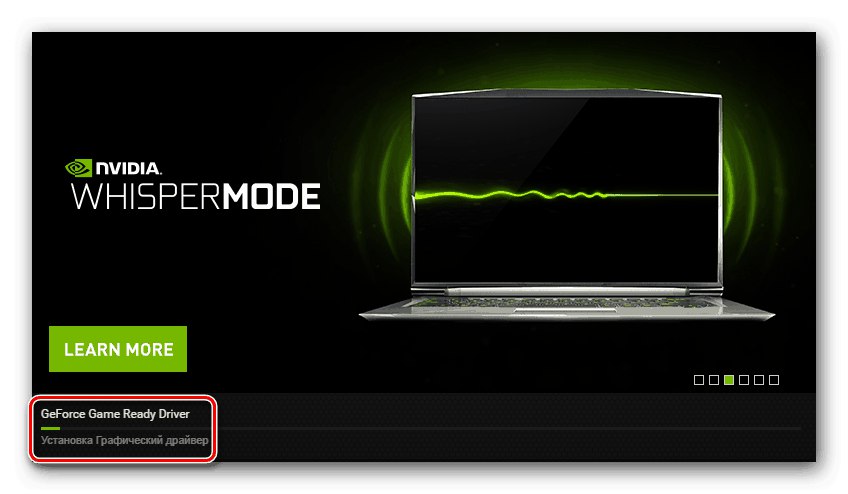
Lekcia: Načítavanie ovládačov pomocou zážitku GeForce
Metóda 4: Žiadosť tretej strany
Okrem aplikácie od výrobcu existujú aj riešenia od vývojárov tretích strán s úplne rovnakou funkčnosťou. Existuje pomerne málo programov tejto triedy - pri výbere toho správneho vám pomôže nasledujúca komparatívna recenzia.
Viac informácií: Najlepší softvér na inštaláciu ovládačov
Z nástrojov predstavených v článku vám odporúčame venovať pozornosť DriverMax - tento program je zameraný na výber softvéru pre grafické karty, ktorý najlepšie zodpovedá nášmu súčasnému cieľu.
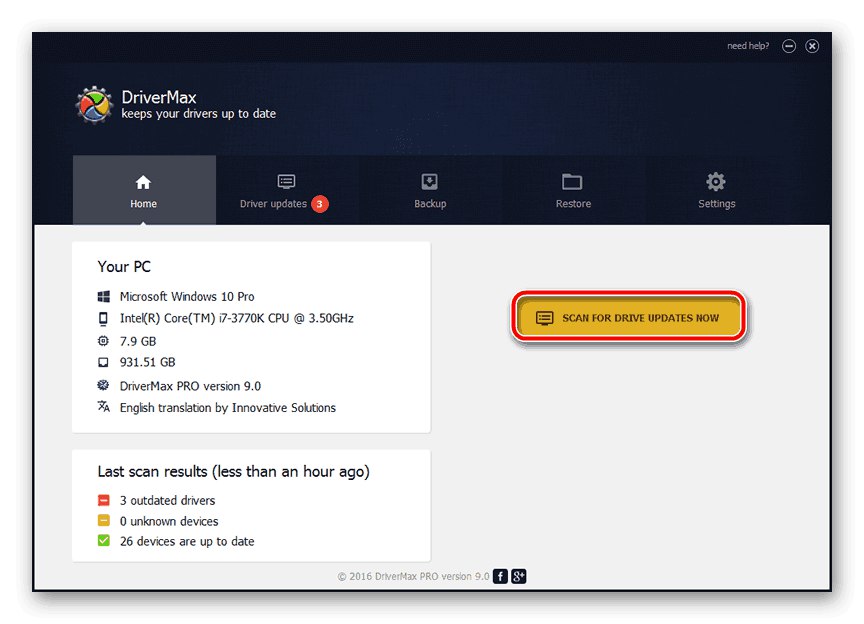
Lekcia: Sťahovanie ovládačov pre grafickú kartu pomocou programu DriverMax
Metóda 5: Kód GPU
Operačný systém identifikuje pripojené zariadenie pomocou identifikátora, ktorý je pre každý model súčasti jedinečný. Tento kód môžete zobraziť pomocou "Správca zariadení", ale uľahčíme používateľom túto úlohu a predstavíme ju ďalej:
PCIVEN_10DE a DEV_1C81
Vyššie uvedená hodnota je priradená karte GeForce GTX 1050 a pomôže pri hľadaní jej ovládačov - na internete existujú stránky s vyhľadávacími strojmi, kde nájdete softvér podľa zadaného ID. Postup je podrobnejšie popísaný v samostatnej príručke.
Viac informácií: Vyhľadajte ovládače podľa ID zariadenia
Metóda 6: „Správca zariadení“
Niekedy je nemožné použiť oficiálny prostriedok alebo softvér tretích strán na získanie softvéru. V takýchto situáciách sa hodí zabudovaná sada nástrojov pre Windows - "Správca zariadení"... Tento modul snap-in má funkciu sťahovania softvéru, ale treba si uvedomiť, že ako zdroj sa používa server Microsoft, na ktorom sú umiestnené základné a nie vždy aktuálne verzie. Pokiaľ vám to vyhovuje, postupujte podľa pokynov na nižšie uvedenom odkaze.
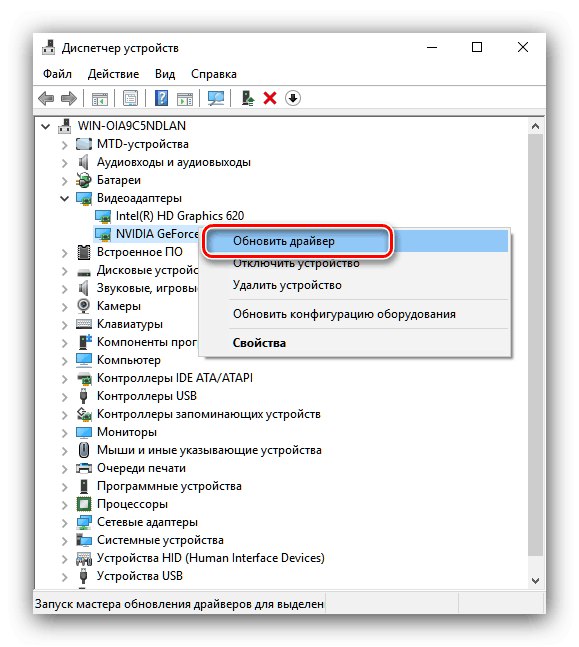
Lekcia: Získanie ovládačov pomocou systémových nástrojov systému Windows
Teraz viete, ako môžete získať ovládače pre NVIDIA GeForce 1050. Ak to zhrnieme, všimneme si, že na stiahnutie softvéru existuje viac exotických možností, ale už sú určené pre technicky zdatných používateľov.